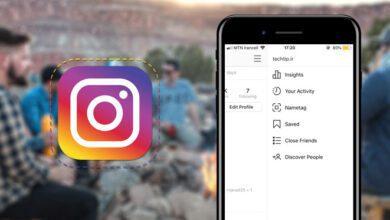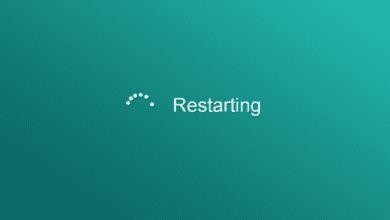با معرفی گوشی های جدید اپل آیفون ۱۱ و ۱۱ پرو ویژگی جدید اشتراک گذاری صوتی اپل این امکان را برای شما و دوست شما فراهم می کند که بدون استفاده از بلند گوهای موبایل به گوش دادن یک آهنگ یا تماشای یک ویدیو با یکدیگر در ایرپاد بپردازید. متأسفانه ، این عملکرد محدود به آیفون ها و آیپد های جدیدتر جفت شده با ایرپاد می باشد .
چه دستگاه هایی از آیفون با اشتراک گذاری صوتی کار می کنند
همانطور که گفته شد ، هدفون های بی سیم ایرپاد نسل اول و دوم از ویژگی جدید Sharing Audio پشتیبانی می کند. این لیست باید گسترش یابد زیرا دستگاه های بیشتری با تراشه W1 یا H1 اپل کار می کند .
در حال حاضر ، اشتراک گذاری صوتی فقط در دستگاه های زیر موجود است :
- آیفون ۸ (و جدیدتر)
- iPad Pro (نسل اول و جدیدتر)
- iPad Air (نسل سوم و جدیدتر)
- iPad mini (نسل پنجم و جدیدتر)
- iPod touch (نسل هفتم و جدیدتر)
نحوه جفت کردن ایرپاد به آیفون
با استفاده از ویژگی اشتراک گذاری صوتی اپل ، می توانید دو جفت هدفون بی سیم را به یک آیفون یا آیپد متصل کنید و صدا را بدون هیچ گونه تاخیری و لکنت هر دو دستگاه را به اشتراک بگذارید .
بیشتر بدانید :
آموزش اتصال ایرپاد (AirPods) به مکبوک ، آیفون ، کامپیوتر و اندروید
برای اتصال جفت دوم ایرپاد به آیفون خود ، ایرپاد خود را باز کنید. در آیفون پنجره ای را مشاهده خواهید کرد که می گوید این ایرپاد ها مال شما نیستند ، اما می توانید به آنها وصل شوید. در اینجا ، بر روی دکمه “اتصال” ضربه بزنید.
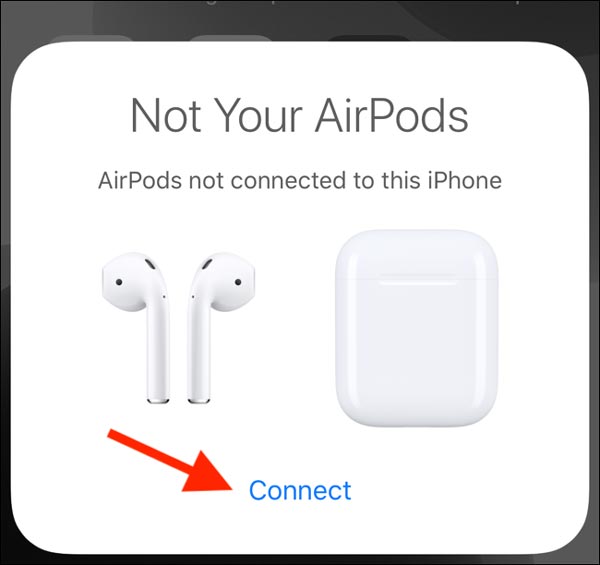
در مرحله بعد ، با فشار دادن دکمه فیزیکی در قسمت پشتی ایرپاد ، به حالت جفت شدن قرار دهید . ایرپادها وصل خواهند شد و وضعیت باتری را روی صفحه مشاهده خواهید کرد. در اینجا ، روی “انجام شد” ضربه بزنید.
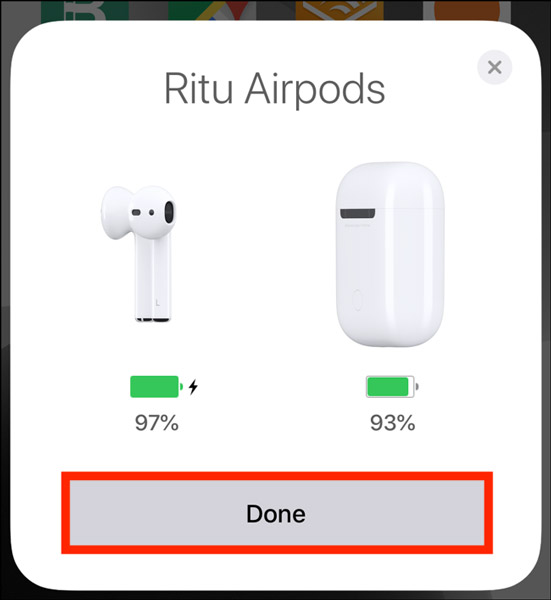
آموزش پخش آهنگ در دو ایرپاد در آیفون
اکنون که جفت دوم ایرپاد با آیفون یا آیپد شما جفت شد ، می توانید آهنگ را از طریق منوی AirPlay کنترل کنید. این شامل ویجت Now Playing در مرکز کنترل ، برنامه موسیقی و ویجت Now Playing در صفحه قفل است.
ما به شما مراحل استفاده از منوی AirPlay در Control Center را آموزش خواهیم داد. با کشیدن انگشت از بالا به سمت پایین صفحه ی آیفون یا آیپد ، مرکز کنترل را باز کنید.
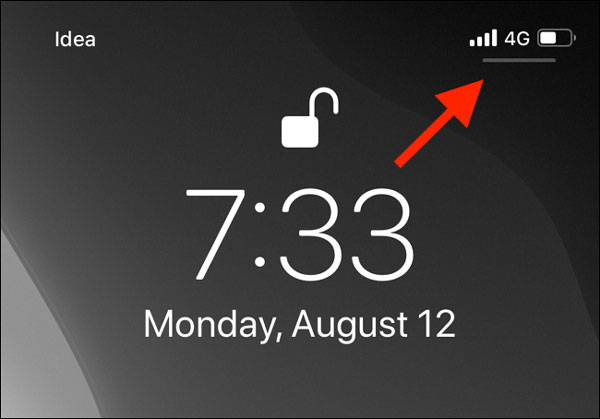
از پنجره باز شده، روی ویجت “Now Playing” ضربه بزنید و نگه دارید تا آن را باز کنید . سپس دکمه “AirPlay” را انتخاب کنید .
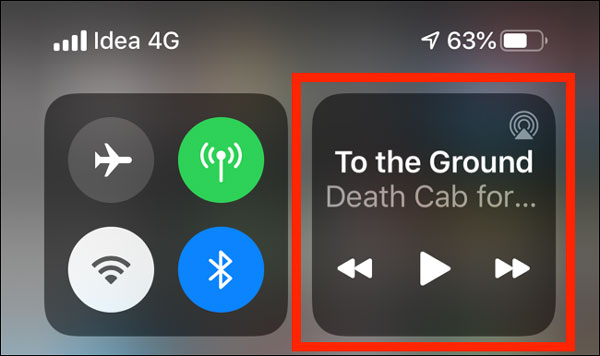
اکنون همه دستگاه های موجود را مشاهده خواهید کرد. اگر ایرپاد خود را به هم وصل کنید ، آن را به عنوان دستگاه خروجی فعلی انتخاب می کنید. همچنین جفت دوم ایرپاد را در زیر آن مشاهده خواهید کرد. سپس آن را فعال کنید .
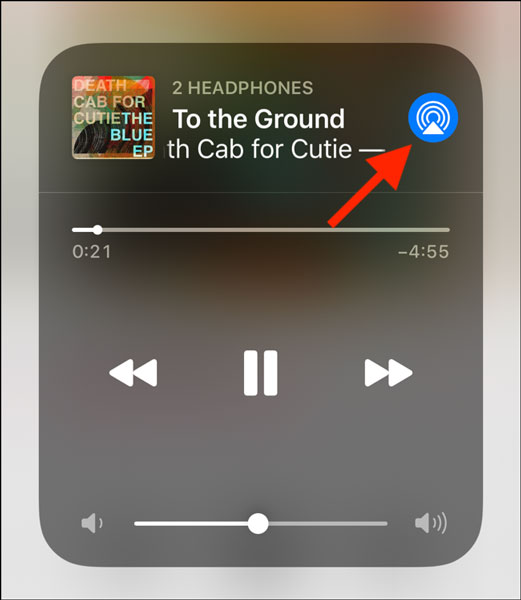
هر دو ایرپاد اکنون به عنوان خروجی صوتی برای آیفون ، آیپد شما فعال هستند. هر کاری که انجام دهید صدا در هر دو ایرپاد در دسترس خواهد بود. می توانید صدا را در هر دو ایرپاد به طور مستقل یا با هم کنترل کنید. از نوار لغزنده در پایین ویجت استفاده کنید تا میزان صدا را برای هر دو ایرپاد با هم تغییر دهید.
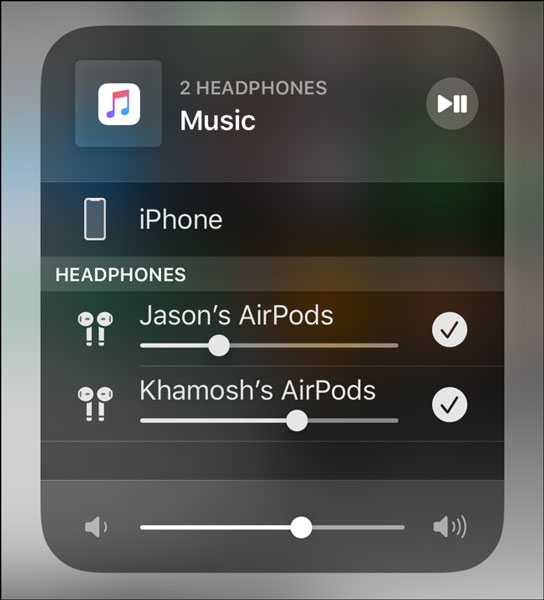
چگونه آهنگ را در یک آیفون به اشتراک بگذاریم
یک روش دیگر برای به اشتراک گذاشتن آهنگ از یک آیفون با دو ایرپاد وجود دارد که نیازی به فرآیند جفت شدن ندارد. درعوض ، شما با آیفون دوست خود که ایرپاد با آیفون آن جفت شده است ارتباط برقرار می کنید .
این ویژگی در دستگاه های iOS و آیپد OS با بلوتوث ۵.۰ کار می کند . این بدان معنی است که آیفون ۸ و بالاتر ، iPad Pro (نسل ۲) ، iPad Air (نسل سوم) و iPad mini (نسل پنجم) از این ویژگی پشتیبانی می کنند .
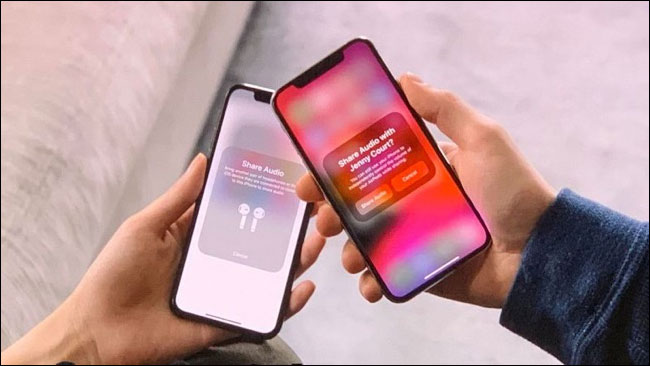
اگر هر دو آیفون iOS 13 یا بالاتر هستند ، آیفون دوست خود را پشت موبایل آیفون خود بگذارید . یک پنجره در آیفون شما ایجاد می شود و از شما می خواهد آهنگی را از آیفون خود با ایرپاد و دوستتان به اشتراک بگذارید یا خیر .
روی “اشتراک صوتی” ضربه بزنید. هنگامی که دوست شما در آیفون خود تأیید کرد ، اشتراک گذاری صدا شروع می شود . سپس هر دو ایرپاد در منوی AirPlay نمایش داده می شوند ، و می توانید پخش و میزان صدا را از آنجا مدیریت کنید .